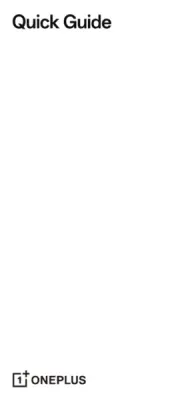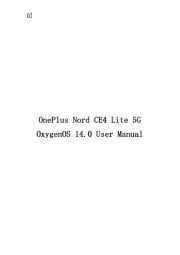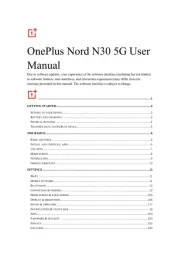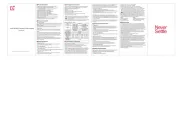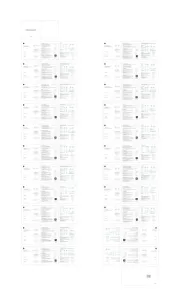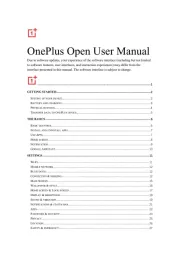Connection to OnePlus phone
For OnePlus 6 and later models, please enable Bluetooth on your phone,
open the earphone charging box and get it close to the phone, and then
follow the on-screen instructions.
Connection to other devices
Please put the earphones into the box and open the lid. Press and hold the
function buon for 2 seconds until the white indicator ashes, then enter
the Bluetooth seings and select "OnePlus Nord Buds 3 Pro".
Restoring factory seings
Put the earphones into the box and open the lid. Press and hold the
function buon for 15 seconds until the red indicator ashes to restore
the earphones to factory seings.
Put the earphones into the charging box and close the lid to charge them.
When the earphones are in the charging box, the indicator shows the
baery level of the earphones.
When the earphones are not in the charging box, the indicator shows the
baery level of the charging box.
Green light indicates a high baery level, yellow light a medium baery
level, and red light a low baery level.
Charging the charging box:
Charge the charging box with a USB-C charging cable.
Charging: The yellow light is always on.
Charging done: The green light is always on.
The proper size of ear caps is crucial to the noise reduction
experience, sound quality, and wearing comfo. Please try on ear
caps of dierent sizes and make the right choices. Please note that
your le and right ears may need dierent sizes of ear caps.
※ Please use the ear caps with the earphone t detection function.
For details, see the instructions for the function. When replacing
the ear caps, please keep the tuning hole unobstructed.
※ M size ear caps have been pre-installed on the earphones.
*Functions marked with an asterisk are
disabled by default, and you will need to
enable them in the App seings if necessary.
The earphones are touch-controlled. Aer
wearing them, touch the indication area to
trigger the corresponding operations.
Earphone function seings and upgrades
For OnePlus 6 and later models, please update the "Wireless Earphones" App
(ColorOS 11 or later) or "OnePlus Buds" App (HydrogenOS 11) to the latest version in
the app store. Then you can customize the earphone function in [Seings - Bluetooth],
use the earphone features, and upgrade the earphone soware version.
Other Android (and iOS) phone users
Please download and install the [HeyMelody] App. Customize the earphone function
in the App, use the earphone features, and upgrade the earphone
soware version to have a beer experience.
※ Please download HeyMelody
from Google Play Store or
Le earphone Right earphone
Anslutning till OnePlus-telefon
För OnePlus 6 och senare modeller ska du aktivera Bluetooth på
telefonen, öppna laddningsboxen till hörlurarna och ya den nära
telefonen och däreer följa instruktionerna på skärmen.
Anslutning till andra enheter
Placera hörlurarna i boxen och öppna locket. Tryck på funktionsknappen
och håll kvar i 2 sekunder tills den vita indikatorn blinkar, gå sedan till
Bluetooth-inställningarna och välj ”OnePlus Nord Buds 3 Pro”.
Återställa fabriksinställningar
Placera hörlurarna i boxen och öppna locket. Tryck på funktionsknappen
och håll kvar i 15 sekunder tills den röda indikatorn blinkar för a
återställa hörlurarna till fabriksinställningar.
Rä storlek på öronskydden är avgörande för upplevelsen av
brusreducering, ljudkvalitet och användarkomfo. Prova öronskydd
i olika storlekar och gör rä val. Notera a di vänstra och högra
öra kan behöva olika storlekar på öronskydden.
*Funktioner med asterisk är som standard
inaktiverade, och du måste aktivera dem i
appinställningarna vid behov.
Område för beröringskontroll
Hörlurarna är beröringsstyrda. Eer användning ska du
röra vid indikeringsområdet för a aktivera motsvarande
Funktionsinställningar och uppgraderingar för hörlurarna
Användare av OnePlus-telefoner
För OnePlus 6 och senare modeller ska du uppdatera ”Wireless Earphones”-
appen (ColorOS 11 eller senare) eller ”OnePlus Buds”-appen (HydrogenOS 11)
till den senaste versionen i appbutiken. Däreer kan du anpassa hörluren
i [Seings - Bluetooth], använda dess funktioner och uppgradera
Användare av andra Android- (och iOS-) telefoner
Hämta och installera [HeyMelody]-appen. Anpassa hörluren i appen,
använd dess funktioner och uppgradera programvaruversionen för en
Vänster hörlur Höger hörlur
Placera hörlurarna i laddningsboxen och stäng locket för a ladda dem.
När hörlurarna ligger i laddningsboxen visar indikatorn baerinivån i
När hörlurarna inte ligger i laddningsboxen visar indikatorn baerinivån i
Grön lampa indikerar en hög baerinivå, gul lampa en medelhög
baerinivå och röd lampa en låg baerinivå.
Laddning av laddningsboxen:
Ladda laddningsboxen med en USB-C-laddningskabel.
Laddning: Den gula lampan lyser alltid.
Laddning avslutad: Den gröna lampan lyser alltid.
Conectarea la telefoane OnePlus
Pentru OnePlus 6 și modelele ulterioare, vă rugăm să activați
Bluetooth pe telefon, să deschideți cutia de încărcare a căștilor
și să o apropiați de telefon, apoi urmați instrucțiunile de pe ecran.
Conectarea la alte dispozitive
Vă rugăm să puneți căștile în cutie și să deschideți capacul.
Țineți apăsat butonul multifuncțional timp de 2 secunde, până
când indicatorul alb luminează intermitent, apoi intrați în setările
Bluetooth și selectați „OnePlus Nord Buds 3 Pro”.
Revenirea la setările din fabrică
Puneți căștile în cutie și deschideți capacul. Pentru a readuce căștile
la setările din fabrică, apăsați și mențineți apăsat butonul multifuncțional
timp de 15 secunde, până când indicatorul roșu luminează intermitent.
Dimensiunea adecvată a dopurilor este esențială pentru reducerea
zgomotului, calitatea sunetului și confoul la puare. Vă rugăm să
încercați dopuri de diferite mărimi și să le alegeți pe cele potrivite.
Vă rugăm să rețineți că este posibil ca urechea stângă și cea
dreaptă să aibă nevoie de dopuri de dimensiuni diferite.
Căștile sunt controlate prin atingere. După ce le puați,
atingeți zona de indicare pentru a declanșa operațiunile
Setări și actualizări ale funcțiilor căștilor
Utilizatori de telefoane OnePlus
Pentru OnePlus 6 și modelele ulterioare, vă rugăm să actualizați aplicația „Wireless
Earphones” (ColorOS 11 sau o versiune ulterioară) sau aplicația „OnePlus Buds”
(HydrogenOS 11) la cea mai recentă versiune din magazinul de aplicații. Apoi, puteți
personaliza funcțiile căștilor în [Setări - Bluetooth], puteți utiliza funcțiile căștii și
puteți actualiza versiunea de soware a căștilor.
HeyMelody din Google Play
Puneți căștile în cutia de încărcare și închideți capacul pentru a le încărca.
Când căștile se încarcă în interiorul cutiei de încărcare, indicatorul
așează nivelul bateriei căștilor.
Când căștile nu sunt în cutia de încărcare, indicatorul așează nivelul
bateriei cutiei de încărcare.
Indicatorul verde arată un nivel ridicat al bateriei, indicatorul galben arată
un nivel mediu al bateriei, iar indicatorul roșu arată un nivel scăzut al
Încărcarea cutiei de încărcare:
Încărcați cutia de încărcare cu un cablu de încărcare USB-C.
Încărcare: Indicatorul galben este aprins continuu.
Încărcarea este nalizată: Indicatorul verde este aprins continuu.
Apăsați și mențineți apăsat timp de 1 secundă
*Funcțiile marcate cu un asterisc sunt dezactivate
în mod implicit și va trebui să le activați în setările
aplicației, dacă este necesar.
Połączenie w celu parowania
Połączenie z telefonem OnePlus
W przypadku OnePlus 6 i nowszych modeli należy włączyć Bluetooth
w telefonie, otworzyć etui ładujące do słuchawek i zbliżyć je do telefonu,
a następnie postępować zgodnie z instrukcjami wyświetlanymi na ekranie.
Połączenie z innymi urządzeniami
Włóż słuchawki do etui i otwórz pokrywę. Naciśnij i przytrzymaj przycisk
funkcyjny przez 2 sekundy, aż zacznie migać biały wskaźnik, a następnie
przejdź do ustawień Bluetooth i wybierz „OnePlus Nord Buds 3 Pro”.
Przywracanie ustawień fabrycznych
Włóż słuchawki do etui i otwórz pokrywę. Naciśnij i przytrzymaj przycisk
funkcyjny przez 15 sekund, aż zacznie migać czerwony wskaźnik, aby
przywrócić ustawienia fabryczne słuchawek.
Wymiana poduszek nausznych
Odpowiedni rozmiar poduszek nausznych ma kluczowe znaczenie
dla redukcji hałasu, poprawy jakości dźwięku i komfou noszenia.
Przymierz poduszki nauszne w różnych rozmiarach i dokonaj
właściwego wyboru. Należy pamiętać, że lewe i prawe ucho mogą
wymagać różnych rozmiarów poduszek nausznych.
Dotykowy obszar sterowania
Słuchawki są sterowane dotykowo. Po ich założeniu
dotknij odpowiedniego obszaru, aby uruchomić
Ustawienia i aktualizacje funkcji słuchawek
Użytkownicy telefonów OnePlus
W przypadku modeli OnePlus 6 i nowszych należy zaktualizować aplikację „
Wireless Earphones” (nakładka ColorOS 11 lub nowsza) lub „OnePlus Buds”
(nakładka HydrogenOS 11) do najnowszej wersji w sklepie z aplikacjami.
Następnie można dostosować funkcję słuchawek w części [Ustawienia –
Bluetooth], skorzystać z funkcji słuchawek i zaktualizować ich wersję
Umieść słuchawki w etui ładującym i zamknij pokrywę, aby je naładować.
Kiedy słuchawki bezprzewodowe znajdują się w etui ładującym, kontrolka
będzie wskazywać poziom naładowania ich baterii.
Po wyjęciu słuchawek z etui ładującego kontrolka będzie wskazywać
poziom naładowania baterii etui ładującego.
Zielony kolor oznacza wysoki poziom naładowania baterii, żółty oznacza
średni poziom naładowania baterii, a czerwony oznacza niski poziom
Ładowanie etui ładującego:
Naładuj etui ładujące za pomocą kabla ładującego USB-C.
Ładowanie: Stale włączone jest żółte światło.
Ładowanie zakończone: Stale włączone jest zielone światło.
Nacisnąć i przytrzymać przez 1 sekundę
*Funkcje oznaczone gwiazdką są domyślnie
wyłączone i w razie potrzeby należy je
włączyć w ustawieniach aplikacji.
Verbinding met OnePlus-telefoon
Voor OnePlus 6- en nieuwere modellen schakelt u Bluetooth in op
uw telefoon, opent u het oplaadcase van de oordopjes en plaatst u
deze dicht bij de telefoon. Volg vervolgens de instructies op het scherm.
Verbinding met andere apparaten
Plaats de oordopjes in de case en open het deksel. Houd de functieknop
2 seconden ingedrukt totdat de wie indicator knippe. Open vervolgens
de Bluetooth-instellingen en selecteer 'OnePlus Nord Buds 3 Pro'.
Fabrieksinstellingen herstellen
Plaats de oordopjes in de case en sluit het deksel. Houd de functieknop 15
seconden ingedrukt totdat het rode lampje knippe om de
fabrieksinstellingen van de oordopjes te herstellen.
De juiste maat opzetstukjes is cruciaal voor ruisonderdrukking,
geluidskwaliteit en draagcomfo. Probeer opzetstukjes van
verschillende maten en kies de juiste keuze. Houd er rekening
mee dat uw linker- en rechteroor mogelijk verschillende maten
opzetstukjes nodig hebben.
※ Gebruik de opzetstukjes met de functie voor het detecteren van de
pasvorm van oordopjes. Zie de instructies voor de functie voor meer
informatie. Zorg dat het stemgat niet wordt geblokkeerd wanneer u de
※ Op de oordopjes zijn standaard opzetstukjes van maat M aangebracht.
Gebied voor aanraakbediening
De oordopjes werken met aanraakbediening. Nadat u ze
hebt ingedaan, raakt u het indicatiegebied aan om de
bijbehorende functies te staen.
Instellingen en functionele upgrades van de oordopjes
Gebruikers van OnePlus-telefoons
Voor OnePlus 6- en latere modellen werkt u de app 'Wireless Earphones' (ColorOS
11 of hoger) of de app 'OnePlus Buds' (HydrogenOS 11) bij naar de nieuwste versie in
de appstore. Vervolgens kunt u de werking van de oordopjes aanpassen in
[Instellingen - Bluetooth], de functies van de oordopjes gebruiken en de
sowareversie van de oordopjes upgraden.
de Google Play Store of de
Plaats de oordopjes in de oplaadcase en sluit het deksel om ze op te
laden. Wanneer de oordopjes in de oplaadcase zien, toont de indicator
het baerijniveau van de oordopjes.
Wanneer de oordopjes niet in de oplaadcase zien, toont de indicator het
baerijniveau van de oplaadcase.
Een groen lichtje gee een hoog baerijniveau aan, een geel lichtje gee
een gemiddeld baerijniveau aan en een rood lichtje gee een laag
Laad de oplaadcase op met een USB-C-oplaadkabel.
Aan het opladen: het gele lampje brandt continu.
Klaar met opladen: het groene lampje brandt continu.
1 seconde ingedrukt houden
*Functies die aangegeven worden met een sterretje,
zijn standaard uitgeschakeld. Indien nodig moet u ze
inschakelen in de instellingen van de app.
Connessione di abbinamento
Connessione al telefono OnePlus
Per i modelli OnePlus 6 e successivi, aivare il Bluetooth sul telefono,
aprire la scatola di ricarica delle cue e avvicinarla al telefono, quindi
seguire le istruzioni sullo schermo.
Connessione ad altri dispositivi
Inserire le cue nella scatola e aprire il coperchio. Tenere premuto il
pulsante di funzione per 2 secondi nché l'indicatore bianco non
lampeggia, quindi accedere alle impostazioni Bluetooth e
selezionare "OnePlus Nord Buds 3 Pro".
Ripristino delle impostazioni di fabbrica
Inserire le cue nella scatola e aprire il coperchio. Tenere premuto il
pulsante di funzione per 15 secondi nché l'indicatore rosso non l
ampeggia per ripristinare le impostazioni di fabbrica delle cue.
Sostituzione degli auricolari
La taglia correa degli auricolari è fondamentale per la
riduzione del rumore, la qualità del suono e il comfo di
utilizzo. Provare auricolari di diverse taglie e fare la scelta
giusta. Si prega di notare che l'orecchio destro e quello sinistro
potrebbero necessitare di auricolari di taglie diverse.
Area di controllo tramite tocco
Gli auricolari sono controllati dal tocco. Dopo averli
indossati, toccare l'area di indicazione per aivare le
operazioni corrispondenti.
Impostazioni e aggiornamenti delle funzioni delle cue
Utenti di telefoni OnePlus
Per i modelli OnePlus 6 e successivi, aggiornare l'app "Cue wireless" (ColorOS
11 o versioni successive) o l'app "OnePlus Buds" (HydrogenOS 11) alla versione più
recente nell'app store. È quindi possibile personalizzare la funzione delle cue in
[Impostazioni - Bluetooth], utilizzare le funzioni dell'auricolare e aggiornare la
versione del soware delle cue.
Inserire le cue nella scatola di ricarica e chiudere il coperchio per
caricarle. Quando le cue sono nella scatola di ricarica, l'indicatore
mostra il livello della baeria delle cue.
Quando le cue non sono inserite nella scatola di ricarica, l'indicatore
mostra il livello della baeria della scatola di ricarica.
La luce verde indica un livello di baeria alto, la luce gialla un livello di
baeria medio e la luce rossa un livello di baeria basso.
Ricarica della scatola di ricarica:
Ricaricare la scatola di ricarica con un cavo di ricarica USB-C.
Ricarica: La luce gialla è sempre accesa.
Ricarica eeuata: La luce verde è sempre accesa.
*Le funzioni contrassegnate da un asterisco sono
disaivate per impostazione predenita e, se necessario, è
necessario abilitarle nelle impostazioni dell'app.
Connexion pour l’appariement
Connexion à un téléphone OnePlus
Pour les modèles OnePlus 6 ainsi que pour les versions ultérieures, veuillez
activer Bluetooth sur votre téléphone, ouvrez le boîtier de chargement des
écouteurs et rapprochez-le du téléphone, puis suivez les instructions qui
Connexion à d’autres appareils
Veuillez mere les écouteurs dans le boîtier et ouvrir le couvercle. Appuyez et
maintenez le bouton de fonction enfoncé pendant 2 secondes jusqu’à ce que le
voyant blanc clignote, puis allez dans les paramètres Bluetooth et sélectionnez
« OnePlus Nord Buds 3 Pro ».
Restaurer les paramètres d’usine
Veuillez mere les écouteurs dans le boîtier et ouvrir le couvercle. Appuyez et
maintenez le bouton de fonction enfoncé pendant 15 secondes jusqu’à ce que
le voyant rouge clignote, pour restaurer les paramètres d’usine des écouteurs.
Remplacement des embouts auriculaires
Le choix de la bonne taille des embouts auriculaires est crucial an
d’assurer la réduction du bruit, la qualité du son et le confo du
po. Veuillez essayer les embouts auriculaires de diérentes tailles
et an de choisir la bonne taille. Veuillez noter que l’oreille gauche et
l’oreille droite peuvent nécessiter le choix d’une taille d’embout
※ euillez utiliser les embouts auriculaires avec la fonction de détection d’ajustement des écouteurs.Veuillez
consulter les instructions concernant les fonctions pour obtenir de plus amples informations. Veuillez garder le
trou de réglage dégagé lors du remplacement des embouts auriculaires.
※ Des embouts auriculaires de taille M ont été préinstallés sur les écouteurs.
Les écouteurs ont une commande tactile. Touchez la zone
indiquées pour déclencher les fonctions correspondantes,
lorsque vous poez les écouteurs.
Paramètres et mises à niveau des fonctions des écouteurs
Utilisateurs de téléphones OnePlus
Pour les modèles OnePlus 6 ainsi que pour les versions ultérieures, veuillez mere à
jour l’application « Wireless Earphones » (ColorOS 11 ou version ultérieure) ou
l’application « OnePlus Buds » (HydrogenOS 11) vers la dernière version dans l’App
Store (magasin d’applications). Vous pouvez ensuite personnaliser la fonction des
écouteurs dans [Paramètres - Bluetooth], utiliser les fonctionnalités des écouteurs
et mere à niveau la version du logiciel des écouteurs.
Veuillez mere les écouteurs dans le boîtier et fermer le couvercle
pour qu’ils se rechargent. Le voyant indique le niveau de la baerie des
écouteurs lorsque les écouteurs sont à l’intérieur du boîtier de rechargement.
Lorsque les écouteurs sont retirés du boîtier, le voyant indique le niveau
de la baerie du boîtier de rechargement.
Le voyant ve indique un niveau de baerie élevé, le voyant jaune i
ndique un niveau de baerie moyen, et le voyant rouge indique un
niveau de baerie faible.
Rechargement du boîtier de rechargement :
Chargez le boîtier de rechargement avec un câble de rechargement USB-C.
Rechargement en cours : Le voyant jaune est toujours allumé.
Chargement eectué : Le voyant ve est toujours allumé.
Appuyer et maintenir enfoncé pendant 1 seconde
*Les fonctions marquées d’un astérisque sont désactivées
par défaut et vous devrez les activer dans les paramètres
de l’application si nécessaire.
Pariliitoksen muodostaminen
Yhdistäminen OnePlus-puhelimeen
Ota OnePlus 6- ja uudempia malleja vaen käyöön Bluetooth
puhelimessasi, avaa kuulokkeiden latauskotelo ja vie se puhelimen
lähelle. Seuraa sien näytöllä näkyviä ohjeita.
Yhteyden muodostaminen muihin laieisiin
Laita kuulokkeet koteloon ja avaa kansi. Pidä toimintopainikea
paineuna 2 sekunnin ajan, kunnes valkoinen merkkivalo vilkkuu.
Syötä sien Bluetooth-asetukset ja valitse "OnePlus Nord Buds 3 Pro".
Tehdasasetusten palauaminen
Laita kuulokkeet koteloon ja avaa kansi. Pidä toimintopainikea
paineuna 15 sekunnin ajan, kunnes punainen merkkivalo vilkkuu
kuulokkeiden tehdassetuksiin palauamisen merkiksi.
Korvakärkien oikea koko on tärkeä taustamelun vaimennuksen,
äänenlaadun ja käyömukavuuden kannalta. Kokeile erikokoisia
kärkiä ja valitse itsellesi sopivat. Huomaa, eä oikeaan ja vasempaan
korvaasi voidaan tarvita eri kokoa olevat korväkärjet.
※ Käytä kuulokkeiden sopivuuden tunnistustoimintoa korvakärkien kanssa. Lisätietoja saat toiminnon
ohjeista. Kun vaihdat korvakärkiä, pidä säätöaukko esteeömänä.
※ M-koon korvakärjet on esiasenneu kuulokkeisiin.
Pidä paineuna 1 sekunnin ajan
*Tähdellä merkityt toiminnot ovat oletusarvoisesti pois
käytöstä. Sinun on tarviaessa oteava ne käyöön
Kuulokkeet ovat kosketusohjatut. Kun olet laianut ne
paikoilleen korviisi, käynnistä vastaavat toiminnot
koskeamalla ilmaisinaluea.
Kuuloketoiminnon asetukset ja päivitykset
OnePlus-puhelimen käyäjät
Päivitä OnePlus 6- ja uudempia malleja vaen "Wireless Earphones” -sovellus (ColorOS 11
tai uudempi) tai "OnePlus Buds" -sovellus (HydrogenOS 11) sovelluskaupasta saatavaan
uusimpaan versioon. Sien voit muokata kuuloketoimintoa kohdassa [Asetukset -
Bluetooth], käyää kuulokeominaisuuksia ja päiviää kuulokkeiden ohjelmistoversion.
Muiden Android-puhelimien (ja iOS-puhelimien) käyäjät
Lataa ja asenna [HeyMelody]-sovellus. Muokkaa kuuloketoimintoa sovelluksessa, käytä
kuulokeominaisuuksia ja päivitä kuulokkeiden ohjelmistoversio saadaksesi paremman
※ Lataa HeyMelody-sovellus
Google Play -kaupasta tai
Conexión mediante emparejamiento
Conexión con teléfono OnePlus
Con modelos OnePlus 6 y posteriores, active el Bluetooth en el teléfono,
abra el estuche de carga de los auriculares y acérquelo al teléfono; a
continuación, siga las instrucciones que se muestran en la pantalla.
Conexión con otros dispositivos
Insee los auriculares en el estuche y abra la tapa. Mantenga presionado
el botón de función durante 2 segundos hasta que el indicador blanco
empiece a parpadear; a continuación, acceda a los ajustes de Bluetooth
y seleccione "OnePlus Nord Buds 3 Pro".
Restablecimiento de los ajustes de fábrica
Insee los auriculares en el estuche y abra la tapa. Mantenga pulsado el
botón de función durante 15 segundos hasta que el indicador rojo
empiece a parpadear para restaurar los ajustes de fábrica de los auriculares.
Sustitución de las almohadillas
La talla correcta de almohadillas es esencial para disfrutar
de la reducción de ruido, la calidad de sonido y la comodidad
de uso. Pruebe almohadillas de diferentes tallas y elija las que
considere más cómodas. Tenga en cuenta que puede que
necesite diferentes tallas de almohadilla para cada oído.
※ Utilice las almohadillas con la función de detección de ajuste de los auriculares.Para obtener
información detallada, consulte las instrucciones de esa función. Al sustituir las almohadillas, asegúrese de que el
oricio de ajuste no esté obstruido.
※ Los auriculares se suministran con almohadillas de la talla M p1-ya instaladas.
* Las funciones marcadas con un asterisco están
desactivadas de manera predeterminada y tendrá que
activarlas en los ajustes de la aplicación si desea utilizarlas.
Los auriculares tienen un control táctil. Tras colocárselos,
toque el área indicada para activar las funciones
Ajustes y actualizaciones de la función de auriculares
Usuarios de teléfonos OnePlus
Con modelos OnePlus 6 y posteriores, actualice la aplicación "Wireless Earphones"
(ColorOS 11 o posterior) o la aplicación "OnePlus Buds" (HydrogenOS 11) a la versión
más reciente disponible en la tienda de aplicaciones. A continuación, personalice la
función de auriculares en [Ajustes - Bluetooth], use las funciones de los auriculares y
actualice la versión de soware de los auriculares.
través de Google Play Store o
Insee los auriculares en el estuche de carga y cierre la tapa para
cargarlos. Cuando se encuentran dentro del estuche de carga, el
indicador muestra el nivel de batería de los auriculares.
Cuando se sacan del estuche de carga, el indicador muestra el nivel de
batería del propio estuche de carga.
La luz verde indica un nivel de batería alto, la luz amarilla un nivel de
batería medio y la luz roja un nivel de batería bajo.
Para cargar el estuche de carga:
Utilice un cable de carga USB-C para cargar el estuche de carga.
Cargando: La luz amarilla se mantiene encendida.
Carga terminada: La luz verde se mantiene encendida.
Verbindung mit dem OnePlus-Telefon herstellen
Bei OnePlus 6 und neueren Modellen aktiviere bie Bluetooth auf deinem
Telefon, öne die Ladebox für die Ohrhörer und bringe sie in die Nähe des
Telefons. Befolge dann die Anweisungen auf dem Bildschirm.
Verbindung mit anderen Geräten
Bie lege die Ohrhörer in die Ladebox und öne den Deckel. Halte die
Funktionstaste 2 Sekunden lang gedrückt, bis die weiße Anzeige blinkt,
rufe dann die Bluetooth-Einstellungen auf und wähle „OnePlus Nord Buds 3 Pro“.
Zurücksetzen auf Werkseinstellungen
Lege die Ohrhörer in die Box und öne den Deckel. Um die Ohrhörer auf die
Werkseinstellungen zurückzusetzen, musst du die Funktionstaste 15 Sekunden
lang gedrückt halten, bis die rote Anzeige blinkt.
Die richtige Größe der Ohrkapseln ist entscheidend für die
Lärmminderung, die Klangqualität und den Tragekomfo.
Bie probiere verschiedene Größen von Ohrkapseln aus
und tree die richtige Wahl. Bie beachte auch, dass dein
linkes und rechtes Ohr möglicherweise unterschiedlich große
※ Verwende die Ohrkapseln mit der Funktion zum Erkennen des Ohrhörersitzes.Einzelheiten ndest du in den
Anweisungen für diese Funktion. Wenn du die Ohrkapseln wieder einsetzt, musst du darauf achten, dass die
Einstellönung nicht verdeckt wird.
※ An den Ohrhörern sind Ohrkapseln der Größe M vorinstallie.
Die Ohrhörer werden miels Berührung bedient. Berühre
nach dem Tragen den Anzeigebereich, um die
entsprechenden Vorgänge auszulösen.
Einstellungen und Erweiterungen der Ohrhöreunktionen
Benutzer von OnePlus-Telefonen
Für Modell ab OnePlus 6 aktualisiere bie die App „Wireless Earphones“ (ColorOS
11 oder später) oder die App „OnePlus Buds“(HydrogenOS 11) auf die neueste
Version im App Store. Dann kannst du die Ohrhöreunktion unter [Einstellungen –
Bluetooth] anpassen, die Ohrhöreunktionen nutzen und die Sowareversion des
※ Bie lade dir „HeyMelody“
aus dem Google Play Store
oder dem App Store herunter.
Lege die Ohrhörer in die Ladebox und schließen den Deckel, damit sie
aufgeladen werden. Wenn sich die Ohrhörer in der Ladebox benden,
zeigt die Anzeige den Ladestand der Ohrhörer an.
Sobald die Ohrhörer nicht in der Ladebox sind, zeigt die Anzeige den
Ladestand der Ladebox an.
Grün: hoher Ladestand, gelb: milerer Ladestand, rot: niedriger
Lade die Ladebox über ein USB-C-Ladekabel auf.
Laden: Das gelbe Licht ist immer an.
Ladevorgang beendet: Das grüne Licht ist immer an.
Drücken und 1 Sekunde lang halten
*Mit einem Sternchen gekennzeichnete Funktionen sind
standardmäßig deaktivie und müssen bei Beda in den
App-Einstellungen aktivie werden.
Forbindelse til OnePlus-telefon
For OnePlus 6 og nyere modeller skal du aktivere Bluetooth på din telefon,
åbne øretelefonernes opladningsetui og placere det tæt på telefonen og
dereer følge vejledningen på skærmen.
Forbindelse til andre enheder
Put øretelefonerne i etuiet, og åbn låget. Tryk og hold nede på
funktionsknappen i 2 sekunder, indtil den hvide indikator blinker. Angiv
Bluetooth-indstillingerne, og vælg "OnePlus Nord Buds 3 Pro".
Gendannelse af fabriksindstillingerne
Put øretelefonerne i etuiet, og åbn låget. Tryk og hold nede på
funktionsknappen i 15 sekunder, indtil den røde indikator blinker, for at
gendanne øretelefonerne til fabriksindstillingerne.
Put øretelefonerne i opladningsetuiet, og luk låget for at oplade dem. Når
øretelefonerne er i opladningsetuiet, viser indikatoren baeriniveauet for
Når øretelefonerne ikke er i opladningsetuiet, viser indikatoren
baeriniveauet for opladningsetuiet.
Grøn indikator angiver højt baeriniveau, gul indikator betyder medium
baeriniveau, og rød indikator betyder lavt baeriniveau.
Opladning af opladningsetuiet:
Oplad opladningsetuiet: med et USB-C-ladekabel.
Opladning: Den gule lampe lyser konstant.
Opladning færdig: Den grønne lampe lyser konstant.
Udskining af øretelefoner
Det er meget vigtigt, at ørepropperne har den korrekte størrelse for at
opnå optimal støjreduktion, lydkvalitet og komfo. Prøv de forskellige
størrelser ørepropper for at nde den ree størrelse. Bemærk, at du
muligvis skal bruge forskellige størrelser til hhv. venstre og højre øre.
※ Brug ørepropperne med funktionen til at nde den ree størrelse.
Få ere oplysninger ved at se vejledningen til funktionen. Når
ørepropperne udskies, skal tuningshullet holdes fri.
※ Der er som standard installeret ørepropper i str. M på
*Funktioner, der er markeret med en stjerne, er som
standard deaktiveret, og du skal om nødvendigt
aktivere dem i appindstillingerne.
Øretelefonerne styres med touch control. Når de er
placeret i ørerne, skal du trykke på det angivne område
for at aktivere den relevante betjening.
Indstillinger og opgraderinger af øretelefonernes funktion
For OnePlus 6 og nyere modeller skal du opdatere appen "Wireless Earphones" (ColorOS
11 eller nyere) eller appen "OnePlus Buds" (HydrogenOS 11) til den nyeste version i
appbutikken. Du kan dereer tilpasse øretelefonfunktionen i [Indstillinger - Bluetooth],
vælge øretelefonfunktionerne og opgradere øretelefonernes sowareversion.
Andre Android-telefonbrugere (og iOS)
Download og installér appen [HeyMelody]. Tilpas øretelefonfunktionen i appen, vælg
øretelefonfunktionerne, og opgrader øretelefonernes sowareversion for at få den
fra Google Play Butik eller
Laita kuulokkeet latauskoteloon ja lataa ne sulkemalla kansi. Kun
kuulokkeet ovat latauskotelossa, ilmaisin näyää kuulokkeiden akun
Kun kuulokkeet eivät ole latauskotelossa, ilmaisin näyää latauskotelon
Vihreä merkkivalo: korkea akun varaustaso, keltainen merkkivalo:
keskitasoinen akun varaustaso, punainen merkkivalo: matala akun
Lataa latauskotelo USB-C-latausjohdon avulla.
Lataus: Keltainen merkkivalo palaa jatkuvasti.
Lataus valmis: Vihreä merkkivalo palaa jatkuvasti.
Autres utilisateurs de téléphones Android (et iOS)
Veuillez télécharger et installer l’application [HeyMelody]. Personnalisez la fonction des écouteurs dans
l’application, utilisez les fonctionnalités des écouteurs et meez à niveau la version du logiciel des écouteurs an de
proter d’une meilleure expérience lors de l’utilisation des écouteurs.
Benutzer von anderen Android-Telefonen (und iOS-Telefonen)
Bie lade die App „HeyMelody“ herunter und installiere sie. Passe die Ohrhöreunktion in der App an deine
Wünsche an, benutze die Kopöreunktionen und aktualisiere die Sowareversion der Ohrhörer, um ein besseres
※ Si prega di utilizzare gli auricolari con la funzione di rilevamento per l'adaamento della cua.
Per deagli, consultare le istruzioni della funzione. Quando si sostituiscono gli auricolari, si prega di non ostruire il
※ Gli auricolari di taglia M sono stati preinstallati sulle cue.
Altri utenti di telefoni Android (e iOS)
Scaricare e installare l'app [HeyMelody]. Personalizzare la funzione cue nell'app, utilizzare le caraeristiche delle
cue e aggiornare la versione del soware delle cue per avere un'esperienza migliore.
Usuarios de otros teléfonos Android (e iOS)
Descargue e instale la aplicación [HeyMelody]. Personalice la función de auriculares en la aplicación, use las funciones
de los auriculares y actualice la versión de soware de los auriculares para disfrutar de una mejor experiencia.
Gebruikers van andere Android-telefoons (en iOS-telefoons)
Download en installeer de [HeyMelody]-app. Pas de werking van de oordopjes aan in de app, gebruik de functies
van de ooelefoon en upgrade de sowareversie van de oordopjes voor een betere ervaring.
※ Använd öronskydden med hörlurarnas funktion för passformsdetektering. Mer detaljerad information
nns i funktionens bruksanvisning. När du byter öronskydden ska justeringshålet hållas fri.
※ Öronskydd i storlek M nns förinstallerade på hörlurarna.
※ Należy używać poduszek nausznych z funkcją wykrywania dopasowania. Szczegółowe informacje
można znaleźć w instrukcji dotyczącej tej funkcji. Podczas wymiany poduszek nausznych otwór
strojeniowy powinien pozostać drożny.
※ Fabrycznie w słuchawkach zostały zainstalowane poduszki nauszne w rozmiarze M.
Inni użytkownicy telefonów z systemem Android (oraz iOS)
Pobierz i zainstaluj aplikację [HeyMelody]. Dostosuj funkcję słuchawek w aplikacji, skorzystaj z funkcji słuchawek i
zaktualizuj wersję oprogramowania słuchawek, aby uzyskać lepszą jakość.
※ Vă rugăm să folosiți dopurile cu funcția de detectare a potrivirii căștilor. Pentru detalii, consultați
instrucțiunile pentru funcția respectivă. Atunci când înlocuiți dopurile, asigurați-vă că oriciul de reglare
a sunetului nu este obstrucționat.
※ Căștile sunt echipate cu dopuri de dimensiunea M.
Utilizatori ai altor telefoane Android (și iOS)
Vă rugăm să descărcați și să instalați aplicația [HeyMelody]. Personalizați funcția de căști în aplicație, utilizați
funcțiile căștilor și actualizați versiunea de soware a căștilor pentru o experiență îmbunătățită.
Povezava s telefonom OnePlus
Pri OnePlus 6 in novejših modelih omogočite Bluetooth, odprite polnilno ohišje
in se približajte telefonu, nato sledite navodilom na zaslonu.
Povezava z drugimi napravami
Prosim slušalke položite v ohišje in odprite pokrov. Pritisnite in 2 sekundi
pridržite gumb funkcije, dokler ne utripa bela lučka, nato vnesite nastavitve
Bluetooth in izberite »OnePlus Nord Buds 3 Pro«.
Slušalke položite v ohišje in odprite pokrov. Pritisnite in 15 sekund pridržite
gumb funkcije, dokler ne utripa rdeča lučka, da slušalke povrnete na
Zamenjava ušesnih nastavkov
Ustrezna velikost ušesnih nastavkov je pomembna pri
zmanjševanju šuma, kakovosti zvoka in udobju nošenja.
Preizkusite ušesne nastavke različnih velikosti in izberite
ustrezno velikost. Upoštevajte, da vaše levo in desno uho
lahko zahtevata nastavke različnih velikosti.
S slušalkami se upravlja na dotik. Po koncu uporabe se
dotaknite označenega območja, da aktivirate ustrezne
Nastavitve funkcije slušalk in posodobitve
Uporabniki telefona OnePlus
Pri OnePlus 6 in novejših modelih posodobite aplikacijo »Wireless Earphones«
(ColorOS 11 ali novejša) oz. aplikacijo »OnePlus Buds« (HydrogenOS 11) na
najnovejšo različico v trgovini z aplikacijami. Nato lahko prilagodite funkcijo slušalk po
meri v [Seings - Bluetooth], uporabljate funkcije slušalk in posodobite različico
programske opreme slušalk.
Uporabniki drugih Android (in iOS) telefonov
Prenesite si in namestite aplikacijo [HeyMelody]. V aplikaciji prilagodite funkcijo
slušalk po meri, uporabite funkcije slušalk in posodobite različico programske
opreme slušalk za boljšo izkušnjo.
Slušalke položite v polnilno ohišje in zaprite pokrov, da začnete s
polnjenjem. Ko so slušalke v polnilnem ohišju, indikator prikazuje raven
napolnjenosti baterije slušalk.
Ko slušalke niso v polnilnem ohišju, indikator prikazuje raven napolnjenosti
baterije polnilnega ohišja.
Zeleni indikator prikazuje visoko raven napolnjenosti baterije, rumeni
indikator srednjo raven napolnjenosti, rdeči indikator pa nizko raven
Polnjenje polnilnega ohišja:
Polnilno ohišje napolnite s pomočjo USB-C kabla za polnjenje.
Polnjenje: Rumena lučka vedno sveti.
Polnjenje končano: Zelena lučka vedno sveti.
Pritisnite in pridržite 1 sekundo
*Funkcije, označene z zvezdico, so privzeto
onemogočene. Po potrebi jih lahko omogočite
v nastavitvah aplikacije.
Preklop med zmanjševanjem
Pripojenie k telefónu OnePlus
V prípade modelov OnePlus 6 a novších modelov povoľte v telefóne funkciu
Bluetooth, otvoe nabíjacie puzdro slúchadiel, priblížte ho k telefónu a potom
postupujte podľa pokynov na obrazovke.
Pripojenie k iným zariadeniam
Vložte slúchadlá do puzdra a otvoe viečko. Stlačte a podržte funkčné tlačidlo
na 2 sekundy, kým nezačne blikať biely indikátor, potom otvoe nastavenia
Bluetooth a vybee položku „OnePlus Nord Buds 3 Pro“.
Obnovenie továrenských nastavení
Vložte slúchadlá do puzdra a otvoe viečko. Stlačením a podržaním funkčného
tlačidla na 15 sekúnd dovtedy, kým nezačne blikať červený indikátor, obnovíte
výrobné nastavenia slúchadiel.
Nasadenie koncoviek do uší
Správna veľkosť koncoviek do uší je dôležitá na zníženie hluku,
optimalizáciu kvality zvuku a komfou pri nosení. Vyskúšajte si
koncovky rôznych veľkostí a vybee si správne. Upozorňujeme, že
do ľavého a pravého ucha sa môžu vyžadovať koncovky rôznych
Oblasť dotykového ovládania
Slúchadlá sa ovládajú dotykom. Po ich nasadení sa
dotknite indikačnej oblasti, čím spustíte príslušné
Nastavenia a inovácie funkcií slúchadiel
Používatelia telefónov OnePlus
V prípade modelov OnePlus 6 a novších modelov aktualizujte aplikáciu „Wireless
Earphones“ (systém ColorOS 11 alebo novšia verzia) alebo aplikáciu „OnePlus Buds“
(systém HydrogenOS 11) na najnovšiu verziu v obchode s aplikáciami. Potom môžete
prispôsobiť funkciu slúchadiel v ponuke [Nastavenia – Bluetooth], používať funkcie
slúchadiel a inovovať verziu sovéru slúchadiel.
Ostatní používatelia telefónov so systémom Android (a iOS)
Stiahnite a nainštalujte si aplikáciu [HeyMelody]. Prispôsobte si funkciu slúchadiel v
aplikácii, používajte funkcie slúchadiel a inovujte verziu sovéru slúchadiel na
získanie vyššieho komfou.
Google Play alebo App Store.
Vložte slúchadlá do nabíjacieho puzdra a zavrite viečko, aby ste ich
nabili. Keď sa slúchadlá nachádzajú vnútri nabíjacieho puzdra, indikátor
bude zobrazovať úroveň nabitia batérie slúchadiel.
Keď slúchadlá nie sú vložené do nabíjacieho puzdra, indikátor bude
uvádzať úroveň nabitia batérie nabíjacieho puzdra.
Zelený indikátor: vysoká úroveň nabitia batérie, žltý indikátor: stredná
úroveň nabitia batérie, červený indikátor: nízka úroveň nabitia batérie.
Nabíjanie nabíjacieho puzdra:
Nabíjacie puzdro nabíjajte pomocou nabíjacieho kábla typu USB-C.
Nabíjanie: Svieti žltý indikátor.
Nabíjanie sa dokončilo: Svieti zelený indikátor.
Stlačte a podržte 1 sekundu
*Funkcie označené hviezdičkou sú predvolene
vypnuté a v prípade potreby ich musíte povoliť
v nastaveniach aplikácie.
Ligação de emparelhamento
Ligação ao telemóvel OnePlus
Para o OnePlus 6 e modelos posteriores, ative o Bluetooth no seu telemóvel,
abra a caixa de carregamento dos auriculares e aproxime-a do telemóvel e, em
seguida, siga as instruções no ecrã.
Ligação a outros dispositivos
Coloque os auriculares na caixa e abra a tampa. Prima e mantenha premido o
botão de função durante 2 segundos até o indicador branco piscar e, em
seguida, aceda às denições Bluetooth e selecione "OnePlus Nord Buds 3 Pro".
Reposição das denições de fábrica
Coloque os auriculares na caixa e abra a tampa. Prima e mantenha premido o
botão de função durante 15 segundos até o indicador vermelho piscar para
repor as denições de fábrica dos auriculares.
Substituição das pontas dos auriculares
O tamanho correto das pontas dos auriculares é fundamental para
a experiência de redução de ruído, qualidade de som e confoo de
utilização. Experimente pontas de diferentes tamanhos e faça a
escolha adequada. Tenha em atenção que as orelhas esquerda e
direita podem necessitar de pontas de tamanhos diferentes.
Os auriculares são controlados por toque. Depois de
os usar, toque na área indicadora para ativar as
operações correspondentes.
Atualizações e denições das funções dos auriculares
Utilizadores de telemóveis OnePlus
Para os modelos OnePlus 6 e posteriores, atualize a aplicação "Wireless Earphones"
(ColorOS 11 ou posterior) ou a aplicação "OnePlus Buds" (HydrogenOS 11) para a
versão mais recente na loja de aplicações. Em seguida, pode personalizar a função
dos auriculares em [Denições - Bluetooth], utilizar as funcionalidades dos
auriculares e atualizar a versão do soware dos auriculares.
Utilizadores de outros telemóveis Android (e iOS)
Transra e instale a aplicação [HeyMelody]. Personalize a função dos auriculares na
aplicação, utilize as funcionalidades dos auriculares e atualize a versão do soware
dos auriculares para ter uma melhor experiência.
HeyMelody a pair da Google
Play Store ou da App Store.
Coloque os auriculares na caixa de carregamento e feche a tampa para
os carregar. Quando os auriculares estão na caixa de carregamento, o
indicador apresenta o nível de bateria dos auriculares.
Quando os auriculares não estão na caixa de carregamento, o indicador
apresenta o nível de bateria da caixa de carregamento.
A luz verde indica um nível de bateria alto, a luz amarela um nível de
bateria médio e a luz vermelha um nível de bateria baixo.
Carregar a caixa de carregamento:
Carregue a caixa de carregamento com um cabo de carregamento
A carregar: a luz amarela está sempre acesa.
Carregamento concluído: a luz verde está sempre acesa.
Prima e mantenha premido durante 1 segundo
*As funções assinaladas com um asterisco estão
desativadas por predenição e, se necessário, terá
de as ativar nas denições da aplicação.
Savienojums ar OnePlus tālruni
OnePlus 6 un jaunākiem modeļiem iespējojiet Bluetooth savā tālrunī, atveriet
austiņu uzlādes kārbiņu un pietuviniet to tālrunim, pēc tam izpildiet ekrānā
Savienojums ar citām ierīcēm
Lūdzu, ievietojiet austiņas kārbiņā un atveriet vāku. Nospiediet un turiet funkciju
pogu divas sekundes, līdz mirgo baltais indikators, pēc tam atveriet Bluetooth
iestatījumus un atlasiet “OnePlus Nord Buds 3 Pro”.
Rūpnīcas iestatījumu atjaunošana
Ievietojiet austiņas kārbiņā un atveriet vāku. Lai atjaunotu austiņu rūpnīcas
iestatījumus, nospiediet un turiet funkciju pogu 15 sekundes, līdz mirgo sarkanais
Ļoti svarīgi ir izmantot atbilstoša izmēra uzaušus, lai mazinātu
troksni, kā arī uzlabotu skaņas kvalitāti un valkāšanas komfou.
Lūdzu, izmēģiniet dažādu izmēru uzaušus un izdariet pareizo izvēli.
Lūdzu, ņemiet vērā, ka kreisajai un labajai ausij var būt nepieciešami
atšķirīga lieluma uzauši.
Austiņas ir skārienvadāmas. Pēc to uzlikšanas
pieskarieties indikācijas zonai, lai aktivizētu
Austiņu funkciju iestatījumi un jauninājumi
OnePlus tālruņu lietotājiem
OnePlus 6 un jaunākiem modeļiem atjauniniet lietotni “Wireless Earphones”
(ColorOS 11 vai jaunāka versija) vai “OnePlus Buds” (HydrogenOS 11) uz jaunāko
versiju lietotņu veikalā. Pēc tam varat pielāgot austiņu funkciju (iestatījumi ‒
Bluetooth), izmantot austiņu funkcijas un jaunināt austiņu programmatūras versiju.
Citiem Android (un iOS) tālruņu lietotājiem
Lejupielādējiet un instalējiet lietotni (HeyMelody). Lai uzlabotu izmantošanu,
pielāgojiet austiņu funkciju lietotnē, izmantojiet austiņu funkcijas un jauniniet austiņu
Lai uzlādētu austiņas, ievietojiet tās uzlādes kārbiņā un aizveriet vāku. Ja
austiņas ir uzlādes kārbiņā, indikators rāda to akumulatora uzlādes līmeni.
Ja austiņas ir izņemtas no uzlādes kārbiņas, indikators rāda uzlādes
kārbiņas akumulatora uzlādes līmeni.
zaļš indikators nozīmē augstu, dzeltens vidēju, bet sarkans ‒ zemu
akumulatora uzlādes līmeni.
uzlādējiet uzlādes kārbiņu, izmantojot USB-C uzlādes kabeli.
Uzlāde: pastāvīgi deg dzeltenais indikators.
Uzlāde pabeigta: pastāvīgi deg zaļais indikators.
Nospiediet un turiet vienu sekundi
* Ar zvaigznīti atzīmētās funkcijas pēc noklusējuma
ir atspējotas un, ja nepieciešams, ir jāaktivizē
Prisijungimas prie „OnePlus“ telefono
Naudodami „OnePlus 6“ ir vėlesnius modelius, telefone įjunkite „Bluetooth“
ryšį, atidarykite ausinių įkrovimo dėžutę, padėkite ją šalia telefono ir
vykdykite ekrane pateikiamus nurodymus.
Ryšys su kitais prietaisais
Įdėkite ausines į dėžutę ir atidarykite dangtelį. Paspauskite ir 2 sekundes
palaikykite funkcinį mygtuką, kol ims mirksėti baltas indikatorius, tada eikite į
„Bluetooth“ nuostatas ir pasirinkite „OnePlus Nord Buds 3 Pro“.
Gamyklinių nuostatų atkūrimas
Ausines įdėkite į dėžutę ir atidarykite dangtelį. Paspauskite ir palaikykite
funkcinį mygtuką 15 sekundžių, kol pradės mirksėti raudonas indikatorius,
kad būtų atkuos ausinių gamyklinės nuostatos.
Nuo tinkamo ausų dangtelių dydžio labai priklauso triukšmo
mažinimas, garso kokybei ir dėvėjimo patogumas. Pasimatuokite
skiingų dydžių ausų dangtelius ir pasirinkite tinkamus. Turėkite
omenyje, kad kairiajai ir dešiniajai ausims gali reikėti skiingų dydžių
Jutiklinio valdymo sritis
Ausinės valdomos lietimu. Jas užsidėję, atitinkamas
operacijas galėsite atlikti liesdami indikacinę sritį.
Ausinių funkcijų nuostatos ir atnaujinimai
„OnePlus“ telefonų naudotojai
Jei naudojate „OnePlus 6“ ar naujesnį modelį, atnaujinkite programėlę „Wireless
Earphones“ („ColorOS 11“ ar naujesnė versija) arba programėlę „OnePlus Buds“
(„HydrogenOS 11“) į naujausią versiją, kurią randate programėlių parduotuvėje.
Tuomet galėsite pritaikyti ausinių funkciją [Nuostatos – „Bluetooth“], naudoti
ausinių funkcijas ir atnaujinti ausinių programinės įrangos versiją.
Kitų „Android“ (ir „iOS“) telefonų naudotojai
Atsisiųskite ir įdiekite programėlę [„HeyMelody“]. Pritaikykite ausinių funkciją
programėlėje, naudokite ausinių funkc ijas ir atnaujinkite ausinių programinės
įrangos versiją, kad galėtumėte mėgautis malonesniais potyriais.
※ Atsisiųskite „HeyMelody“
iš „Google Play Store“ arba
Įdėkite ausines į įkrovimo dėžutę ir uždarykite dangtelį, kad jos būtų
kraunamos. Kai ausinės yra įkrovimo dėžutėje, indikatorius rodys ausinių
akumuliatoriaus įkrovos lygį.
Kai ausinės išimtos iš įkrovimo dėžutės, indikatorius rodys įkrovimo dėžutės
žalia lemputė rodo didelį akumuliatoriaus įkrovos lygį, geltona – vidutinį
akumuliatoriaus įkrovos lygį, o raudona – mažą akumuliatoriaus įkrovos lygį.
Įkrovimo dėžutės krovimas:
Įkrovimo dėžutę kraukite naudodami USB-C įkrovimo kabelį.
Kraunama: visą laiką šviečia geltona lemputė.
Įkrauta: visą laiką šviečia žalia lemputė.
Paspauskite ir palaikykite 1 sekundę
* Žvaigždute pažymėtos funkcijos pagal numatytąsias
nuostatas yra išjungtos, todėl prireikus turėsite jas
įjungti programėlės nuostatose.
Atsiliepimas į skambučius /
Mam OnePlus-Telefon verbannen
Aktivéie r OnePlus 6 a méi héich Modeller d’Bluetoothfunktioun op
Ärem Telefon, maacht de Luedbehälter vum Ouerhörer op, bréngt se
nobäi vum Telefon a befollegt dann d’Uweisungen um Bildschierm.
Mat aneren Apparater verbannen
Leet d’Ouerhörer wgl. an de Behälter a maacht den Deckel op. Haalt
d’Funktiounstast 2 Sekonne laang gedréckt, bis de wäissen Indicateur blénkt,
Wiesselt dann an d’Bluetoothastellungen a wielt „OnePlus Nord Buds 3 Pro“.
Wierksastellunge restauréieren
Leet d’Ouerhörer an de Behälter a maacht den Deckel op. Haalt
d’Funktiounstast 15 Sekonne laang gedréckt, bis de rouden
Indicateur blénkt, r d’Ouerhörer op d’Wierksastellungen zeréckzesetzen.
Austausch vun den Ouerkëppercher
Déi richteg Gréisst vun den Ouerkëppercher ass entscheedend r
Geräischreduktioun, Klangqualitéit an Droconfo. Probéie wgl.
Ouerkëppercher a verschiddene Gréissten aus a tre déi richteg
Wiel. Beuecht wgl., da Äe lénkst a rietst Ouer méiglecherweis
ënnerschiddlech Gréisste vun Ouerkëppercher brauchen.
Beréierungssteierungsberäich
D’Ouerhörer si beréierungsgesteie. Beréie nom
Droen den Indikatiounsberäich, r déi entspriechend
Astellungen an Upgradë vun den Ouerhöreunktiounen
Aktualiséie r OnePlus 6 a spéider Modeller wgl. d’App „Wireless Earphones“
(ColorOS 11 oder méi héich) oder d’App „OnePlus Buds“ (HydrogenOS 11) op déi
neist Versioun am App Store. Uschléissend kënnt Dir d’Kopöreunktioun ënner
[Astellungen – Bluetooth] upassen, d’Kopöreunktioune benotzen an
d’Sowareversioun vun den Ouerhörer aktualiséieren.
Aner Android- (an IOS-)Telefonsbenotzer
Luet wgl. d’[HeyMelody]-App erof an installéie se. Passt d’Ouerhöreunktioun an
der App un, benotzt d’Ouerhöreunktiounen an aktualiséie d’Ouerhörersoware-
versioun, r eng besser Earung ze erzilen.
※ Luet wgl. HeyMelody vum
Google Play Store oder App
Leet d’Ouerhörer an de Luedbehälter a maacht den Deckel zou, r se
opzelueden. Wa sech d’Ouerhörer am Luedbehälter befannen, weist den
Indicateur den Akkustand vun den Ouerhörer un.
Wa sech d’Ouerhörer net am Luedbehälter befannen, weist den
Indicateur den Akkustand vum Luedbehälter un.
E gréngen Indicateur weist en héijen Akkustand un; e gielen Indicateur e
mëleren Akkustand an e rouden Indicateur en nidderegen Akkustand.
Opluede vum Luedbehälter:
Luet de Luedbehälter mat engem USB-C-Luedkabel op.
Oplueden: Déi giel Liicht ass permanent un.
Oplueden ofgeschloss: Déi gréng Liicht ass permanent un.
1 Sekonn laang gedréckt halen
*Mat engem Asterisk gekennzeechent Funktioune si
standardméisseg desaktivéie an Dir musst se bei
Beda an den App-Astellungen aktivéieren.
Transparentmodusëmschaltung
Povezivanje s telefonom OnePlus
Za modele OnePlus 6 i novije omogućite Bluetooth na svojem telefonu, otvorite
kutiju za punjenje slušalica i približite je telefonu, a zatim slijedite upute na zaslonu.
Povezivanje s drugim uređajima
Molimo stavite slušalice u kutiju i otvorite poklopac. Pritisnite i držite funkcijski
gumb dvije sekunde dok bijeli indikator ne zatreperi, zatim uđite u postavke za
Bluetooth i odaberite „Slušalice OnePlus Nord Buds 3 Pro“.
Vraćanje tvorničkih postavki
Stavite slušalice u kutiju i otvorite poklopac. Pritisnite i držite funkcijski gumb 15
sekundi dok crveni indikator ne počne treperiti kako biste vratili slušalice na
Stavite slušalice u kutiju za punjenje i zatvorite poklopac kako biste ih
napunili. Kada su slušalice u kutiji za punjenje, indikator pokazuje razinu
napunjenosti baterije slušalica.
Kada slušalice nisu u kutiji za punjenje, indikator pokazuje razinu
napunjenosti baterije u kutiji za punjenje.
Zeleno svjetlo označava visoku razinu napunjenosti baterije, žuto svjetlo
srednju razinu napunjenosti baterije, a crveno svjetlo nisku razinu
Punjenje kutije za punjenje:
Punite kutiju za punjenje s pomoću USB-C kabla za punjenje.
Punjenje: Žuto svjetlo uvijek je upaljeno.
Punjenje završeno: Zeleno svjetlo uvijek je upaljeno.
Odgovarajuća veličina nastavaka za uši ključna je za iskustvo
smanjene buke, kvalitetu zvuka i udobnost nošenja. Isprobajte
nastavke za uši različitih veličina i odaberite ispravno. Uzmite u obzir
da će za vaše lijevo i desno uho možda biti potrebne različite veličine
※ Upotrebljavajte nastavke za uši s funkcijom otkrivanja pristaju li
slušalice.Za pojedinosti pogledajte upute za funkciju. Pri zamjeni
nastavaka za uši neka otvor za prilagođavanje bude slobodan.
※ Na slušalice su unaprijed postavljeni nastavci za uši veličine M.
*Funkcije označene zvjezdicom onemogućene su
prema zadanim postavkama i po potrebi ćete ih
morati omogućiti u postavkama aplikacije.
Područje upravljanja dodirom
Slušalicama se upravlja dodirom. Nakon stavljanja,
dodirnite područje oznaka za pokretanje
Postavke i nadogradnje funkcija slušalica
Korisnici telefona OnePlus
Za modele OnePlus 6 i novije ažurirajte aplikaciju „Bežične slušalice“ (ColorOS 11 ili
noviji) ili aplikaciju „Slušalice OnePlus“ (HydrogenOS 11) na najnoviju verziju u trgovini
aplikacija. Zatim možete prilagoditi funkciju slušalica u [Postavke – Bluetooth],
upotrebljavati značajke slušalica i nadograditi verziju sovera slušalica.
Ostali korisnici telefona sa sustavom Android (i iOS)
Preuzmite i instalirajte aplikaciju [HeyMelody]. Prilagodite funkciju slušalica u
aplikaciji, upotrebljavajte značajke slušalica i nadogradite verziju sovera slušalica za
Google Play ili App Store.
transparentnog načina rada
Σύνδεση με τηλέφωνο OnePlus
Για το OnePlus 6 και νεότερα μοντέλα, ενεργοποιήστε το Bluetooth στο
τηλέφωνό σας, ανοίξτε το κουτί φόρτισης ακουστικών και φέρτε το
κοντά στο τηλέφωνο. Στη συνέχεια, ακολουθήστε τις οδηγίες στην οθόνη.
Σύνδεση με άλλες συσκευές
Τοποθετήστε τα ακουστικά στο κουτί και ανοίξτε το καπάκι. Πατήστε
παρατεταμένα το κουμπί λειτουργίας για 2 δευτερόλεπτα μέχρι να
αναβοσβήσει η λευκή ένδειξη και, στη συνέχεια, εισέλθετε στις ρυθμίσεις
Bluetooth και επιλέξτε "OnePlus Nord Buds 3 Pro".
Επαναφορά εργοστασιακών ρυθμίσεων
Τοποθετήστε τα ακουστικά στο κουτί και ανοίξτε το καπάκι. Πατήστε
παρατεταμένα το κουμπί λειτουργίας για 15 δευτερόλεπτα μέχρι να
αναβοσβήσει η κόκκινη ένδειξη, για να επαναφέρετε τα ακουστικά στις
Αντικατάσταση καλυμμάτων αυτιών
Το κατάλληλο μέγεθος των καλυμμάτων αυτιών είναι
καθοριστικής σημασίας για την εμπειρία μείωσης του θορύβου,
την ποιότητα του ήχου και την άνεση στην εφαρμογή. Δοκιμάστε
καλύμματα αυτιών διαφορετικών μεγεθών και κάντε τις σωστές
επιλογές. Σημειώστε ότι το αριστερό και το δεξί σας αυτί μπορεί
να χρειάζονται διαφορετικά μεγέθη καλυμμάτων αυτιών.
Αγγίξτε την περιοχή ελέγχου
Ο έλεγχος των ακουστικών γίνεται με χειριστήρια αφής.
Αφού τα φορέσετε, αγγίξτε την περιοχή ενδείξεων για να
ενεργοποιήσετε τις αντίστοιχες λειτουργίες.
Ρυθμίσεις και αναβαθμίσεις λειτουργιών ακουστικών
Χρήστες τηλεφώνων OnePlus
Για το OnePlus 6 και νεότερα μοντέλα, ενημερώστε την εφαρμογή "Ασύρματα
ακουστικά" (ColorOS 11 ή νεότερη έκδοση) ή την εφαρμογή "OnePlus Buds"
(HydrogenOS 11) στην τελευταία έκδοση στο App store. Στη συνέχεια, μπορείτε να
προσαρμόσετε τη λειτουργία των ακουστικών στην περιοχή [Ρυθμίσεις -
Bluetooth], να χρησιμοποιήσετε τις λειτουργίες των ακουστικών και να
αναβαθμίσετε την έκδοση λογισμικού των ακουστικών.
του HeyMelody από το Google
Play Store ή το App Store.
Τοποθετήστε τα ακουστικά στο κουτί φόρτισης και κλείστε το καπάκι
για να τα φορτίσετε. Όταν τα ακουστικά βρίσκονται μέσα στο κουτί
φόρτισης, η ένδειξη εμφανίζει το επίπεδο μπαταρίας των ακουστικών.
Όταν τα ακουστικά δε βρίσκονται στο κουτί φόρτισης, η ένδειξη
εμφανίζει το επίπεδο μπαταρίας του κουτιού φόρτισης.
Πράσινο φως: υποδεικνύει υψηλό επίπεδο μπαταρίας, κίτρινο φως:
μεσαίο επίπεδο μπαταρίας και κόκκινο φως: χαμηλό επίπεδο μπαταρίας.
Φόρτιση του κουτιού φόρτισης:
Φορτίστε το κουτί φόρτισης με ένα καλώδιο φόρτισης USB-C.
Φόρτιση: Το κίτρινο φως είναι πάντα αναμμένο.
Η φόρτιση ολοκληρώθηκε: Το πράσινο φως είναι πάντα αναμμένο.
Παρατεταμένο πάτημα για 1 δευτερόλεπτο
*Οι λειτουργίες που επισημαίνονται με αστερίσκο είναι
απενεργοποιημένες από προεπιλογή και θα πρέπει να τις
ενεργοποιήσετε στις ρυθμίσεις της εφαρμογής, εάν είναι
Свързване с телефон OnePlus
За OnePlus 6 и по-нови модели, моля, активирайте Bluetooth на
телефона, отворете кутията за зареждане на слушалки и я доближете
до телефона, след което следвайте инструкциите на екрана.
Свързване с други устройства
Поставете слушалките в кутията и отворете капака. Натиснете и
задръжте функционалния бутон за 2 секунди, докато белият
индикатор започне да мига, след което влезте в настройките на
Bluetooth и изберете „OnePlus Nord Buds 3 Pro“.
Възстановяване на фабричните настройки
Поставете слушалките в кутията и отворете капака. Натиснете и
задръжте функционалния бутон за 15 секунди, докато червеният
индикатор започне да мига, за да възстановите фабричните
Подмяна на адаптери за уши
Правилният размер на адаптерите за уши е от решаващо
значение за намаляване на шума, качеството на звука и комфорта
при носене. Моля, изпробвайте адаптери за уши с различни
размери и направете правилния избор. Моля, имайте предвид, че
лявото и дясното ви ухо може да се нуждаят от различни
Зона за управление с докосване
Слушалките се управляват чрез докосване. След
като ги поставите, докоснете зоната за индикация,
за да задействате съответните операции.
Поставете слушалките в кутията за зареждане и затворете капака,
за да ги заредите. Когато слушалките са в кутията за зареждане,
индикаторът показва нивото на батерията на слушалките.
Когато слушалките се извадят от кутията за зареждане,
индикаторът показва нивото на батерията на калъфа за зареждане.
Зелената светлина указва високо ниво на батерията, жълтата
светлина указва средно ниво на батерията, червената светлина
указва ниско ниво на батерията.
Зареждане на кутията за зареждане:
Заредете кутията за зареждане с кабел за зареждане USB-C.
Зареждане: Жълтата светлина свети постоянно.
Зареждането е завършено: Зелената светлина свети постоянно.
Двойно докосванеДокосване
Натиснете и задръжте за 1 секунда
*Функциите, отбелязани със звездичка, са деактивирани
по подразбиране и при необходимост трябва да ги
активирате в настройките на приложението.
تﺎﻋﺎﻤﺳ نﻮﻜﺗ ﺎﻣﺪﻨﻋ .ﺎﻬﻨﺤﺸﻟ ءﺎﻄﻐﻟا ﻖﻠﻏاو ﻦﺤﺸﻟا ﺔﺒﻠﻋ ﻲﻓ نذﻷا تﺎﻋﺎﻤﺳ ﻊ
.نذﻷا تﺎﻋﺎﻤﺳ ﺔﻳرﺎﻄﺑ ﻦﺤﺷ ىﻮﺘﺴﻣ ﺮﺷﺆﻤﻟا ﺮﻬﻈ
ﺔﻳرﺎﻄﺑ ﻦﺤﺷ ىﻮﺘﺴﻣ ﺮﺷﺆﻤﻟا ﺮﻬﻈ
ﻳ ،ﻦﺤﺸﻟا ﺔﺒﻠﻋ ﻲﻓ نذﻷا تﺎﻋﺎﻤﺳ نﻮﻜﺗ ﻻ ﺎﻣﺪﻨﻋ
ﻳ ﺎﻤﻨﻴﺑ ،ﺔﻳرﺎﻄﺒﻟا ﻦﺤﺸﻟ ﻲﻟﺎﻌﻟا ىﻮﺘﺴﻤﻟا ﻰﻟإ ﺮﻀﺧﻷا ءﻮﻀﻟا ﺮﻴﺸ
ﺾﻔﺨﻨﻤﻟا ىﻮﺘﺴﻤﻟا ﻰﻟإ ﺮﻤﺣﻷا ءﻮﻀﻟا ﺮﻴﺸﻳ ﺎﻤﻨﻴﺑ ،ﺔﻳرﺎﻄﺒﻟا ﻦﺤﺸﻟ ﻂﺳﻮﺘﻤﻟا ىﻮﺘﺴﻤﻟا
. ﻦﺤﺷ ﻞﺒﻛ ماﺪﺨﺘﺳﺎﺑ ﻦﺤﺸﻟا ﺔﺒﻠﻋ ﻦﺤﺷUSB C-
،ﻲﺿاﺮﺘﻓا ﻞﻜﺸﺑ ﺔﻤﺠﻨﻟا ﺔﻣﻼﻌﺑ ةﺰﻴﻤﻤﻟا ﻒﺋﺎﻇﻮﻟا ﻞ
.ﺮﻣﻷا مﺰﻟ اذإ ﻖﻴﺒﻄﺘﻟا تاداﺪﻋإ لﻼﺧ ﻦﻣ ﺎﻬﻨﻴﻜﻤﺗ ﻰﻟإ جﺎﺘﺤﺘﺳو
ﻤﻬﻣ نذﻷا تاداﺪﺴﻟ ﺐﺳﺎﻨﻤﻟا ﻢﺠﺤﻟا ﺪﻳﺪﺤﺗ ﺪﻌ
تاذ نذأ تاداﺪﺳ ﺔﺑﺮﺠﺗ ﻰﺟﺮﻳ .ءاﺪﺗرﻻا ﺪﻨﻋ ﺔﺣاﺮﻟاو تﻮﺼﻟا ةدﻮﺟو ءﺎﺿﻮﻀﻟا
ﻠﻛ نأ ﺔﻈﺣﻼﻣ ﻰﺟﺮﺗ ﺎﻤﻛ .ﺐﺳﺎﻨﻤﻟا ﻢﺠﺤﻟا رﺎﻴﺘﺧاو ﺔﻔﻠﺘﺨﻣ مﺎﺠﺣأ
.نذﻷا تاداﺪﺳ ﻦﻣ ﺔﻔﻠﺘﺨﻣ مﺎﺠﺣأ ﻰﻟإ نﺎﺟﺎﺘﺤﺗ ﺪﻗ ىﺮﺴﻴﻟاو ﻰﻨﻤﻴﻟا
نذﻷا تﺎﻋﺎﻤﺳ ﻦﻋ ﻒﺸﻜﻟا ﺔﻴﺻﺎﺧ ﻞﻴﻌﻔﺗ ﻊﻣ نذﻷا تاداﺪﺳ ماﺪﺨﺘﺳا ﻰﺟﺮﻳ※
ﺪﻨﻋ .ﻒﺋﺎﻇﻮﻟﺎﺑ ﺔﺻﺎﺨﻟا تﺎﻤﻴﻠﻌﺘﻟا ﺔﻌﺟاﺮﻣ ءﺎﺟﺮﻟا ،ﻞﻴﺻﺎﻔﺘﻟا ﻰﻠﻋ لﻮﺼﺤﻠﻟ
.ﻖﺋﺎﻋ نود ﺔﺣﻮﺘﻔﻣ ﻂﺒﻀﻟا ﺔﺤﺘﻓ ءﺎﻘﺑإ ﻰﺟﺮﻳ ،نذﻷا تاداﺪﺳ لاﺪﺒﺘﺳا
تﺎﻋﺎﻤﺳ ﻰﻠﻋ ﻖﺑﺎﺳ ﻞﻜﺸﺑ ﻂﺳﻮﺘﻤﻟا ﻢﺠﺤﻟا تاذ نذﻷا تاداﺪﺳ ﺐﻴﻛﺮﺗ ﻢﺗ※
ﺔﺒﻠﻋ ﺢﺘﻓو ،ﻚﻔﺗﺎﻫ ﻰﻠﻋ ثﻮﺗﻮﻠﺒﻟا ﺔﻴﺻﺎﺧ ﻦﻴﻜﻤﺗ ﻰﺟﺮﻳ ،ﺎﻫﺪﻌﺑ ﺎﻣو تازاﺮﻄﻟOnePlus 6
.ﺔﺷﺎﺸﻟا ﻰﻠﻋ ﺮﻬﻈﺗ ﻲﺘﻟا تﺎﻤﻴﻠﻌﺘﻟا عﺎﺒﺗا ﻢﺛ ،ﻒﺗﺎﻬﻟا ﻦﻣ ﺎﻬﺒﻳﺮﻘﺗو نذﻷا تﺎﻋﺎﻤﺳ ﻦﺤﺷ
ﻒﺋﺎﻇﻮﻟا رز ﻰﻠﻋ ﻂﻐﻀﻟا ﻲﻓ ﺮﻤﺘﺳا .ءﺎﻄﻐﻟا ﺢﺘﻓو ﺔﺒﻠﻌﻟا ﻲﻓ نذﻷا تﺎﻋﺎﻤﺳ ﻊﺿو ﻰﺟﺮﻳ
دﺪﺣو ثﻮﺗﻮﻠﺒﻟا تاداﺪﻋإ ﻰﻟإ ﻞﻘﺘﻧا ﻢﺛ ،ﺾﻴﺑﻷا نﻮﻠﻟﺎﺑ ﺮﺷﺆﻤﻟا ﺾﻣﻮﻳ ﻰﺘﺣ ﻦﻴﺘﻴﻧﺎﺛ ةﺪﻤﻟ
." "OnePlus Nord Buds 3 Pro
ﻊﻨﺼﻤﻟا ﻂﺒﺿ تاداﺪﻋإ ةدﺎﻌﺘﺳا
15 ةﺪﻤﻟ ﻒﺋﺎﻇﻮﻟا رز ﻰﻠﻋ ﻂﻐﻀﻟا ﻲﻓ ﺮﻤﺘﺳا .ءﺎﻄﻐﻟا ﺢﺘﻓاو ﺔﺒﻠﻌﻟا ﻲﻓ نذﻷا تﺎﻋﺎﻤﺳ ﻊ
.نذﻷا تﺎﻋﺎﻤﺴﻟ ﻊﻨﺼﻤﻟا ﻂﺒﺿ تاداﺪﻋإ ةدﺎﻌﺘﺳﻻ ﺮﻤﺣﻷا ﺮﺷﺆﻤﻟا ﺾﻣﻮﻳ ﻰﺘﺣ ﺔﻴﻧﺎﺛ
ﺎﻬﺗﺎﻴﻗﺮﺗو نذﻷا تﺎﻋﺎﻤﺳ ﻒﺋﺎﻇو تاداﺪﻋإ
) "Wireless Earphones" OnePlus 6 ﻞﻴﻐﺸﺘﻟا مﺎﻈﻨﻟ ﻖﻴﺒﻄﺗ ﺚﻳﺪﺤﺗ ﻰﺟﺮﻳ ،ﺎﻫﺪﻌﺑ ﺎﻣو تازاﺮﻄﻟ
(HydrogenOS 11 ) "OnePlus Buds" ( ColorOS 11ﻰﻟإ ﻞﻴﻐﺸﺘﻟا مﺎﻈﻨﻟ ﻖﻴﺒﻄﺗ وأ ثﺪﺣﻷا وأ
. لﻼﺧ ﻦﻣ نذﻷا تﺎﻋﺎﻤﺳ ﻒﺋﺎﻇو ﺺﻴﺼﺨﺗ ﻚﻟذ ﺪﻌﺑ ﻚﻨﻜﻤﻳ ﻢﺛ تﺎﻘﻴﺒﻄﺘﻟا ﺮﺠﺘﻣ ﻲﻓ راﺪﺻإ ثﺪﺣأ
. [Seings - Bluetooth]ﺎﻬﺠﻣﺎﻧﺮﺑ راﺪﺻإ ﺔﻴﻗﺮﺗو ﺎﻬﺗاﺰﻴﻣ ماﺪﺨﺘﺳﺎﺑ عﺎﺘﻤﺘﺳﻻاو ،
ىﺮﺧﻷا ةﺰﻬﺟأو ﻒﺗاﻮﻫ ﻲﻣﺪﺨﺘﺴﻣ (iOS ) Android
ﻊﺘﻤﺘﺳاو ،ﻖﻴﺒﻄﺘﻟا ﻲﻓ نذﻷا تﺎﻋﺎﻤﺳ ﻒﺋﺎﻇو ﺺ
ﺼﺧ ﻪﺘﻴﺒﺜﺗو ﻖﻴﺒﻄﺗ ﻞﻳﺰﻨﺗ ﻰﺟﺮﻳ . [HeyMelody]
. ﻞﻀﻓأ ﺔﺑﺮﺠﺗ ﻰﻠﻋ لﻮﺼﺤﻠﻟ ﺎﻬﺠﻣﺎﻧﺮﺑ راﺪﺻإ ﺔﻴﻗﺮﺗو نذﻷا تﺎﻋﺎﻤﺳ تاﺰﻴﻣ ماﺪﺨﺘﺳﺎﺑ
ﻦﻣ ﻞﻳﺰﻨﺗ ﻰﺟﺮﻳ HeyMelody ※
. وأ ﺮﺠﺘﻣApp Store Google Play
ﺔﻘﻄﻨﻤﻟا ﺲﻤﻟا ،ﺎﻬﺋاﺪﺗرا ﺪﻌﺑ .ﺲﻤﻠﻟﺎﺑ نذﻷا تﺎﻋﺎﻤﺳ ﻞﻤﻌﺗ
.ﺔﻠﺑﺎﻘﻤﻟا تﺎﻴﻠﻤﻌﻟا ﻞﻴﻐﺸﺘﻟ ﺎﻬﻴﻟإ رﺎﺸﻤﻟا
.
. ,
,
, ,
.USB-C "
. :
. :
. *
.
,
.
! .
. ※
. ﺪﻨﻋ ﻒﺋﺎﻇﻮﻟﺎﺑ ﺔﺻﺎﺨﻟا تﺎﻤﻴﻠﻌﺘﻟا ﺔﻌﺟاﺮﻣ ءﺎﺟﺮﻟا ،ﻞﻴﺻﺎﻔﺘﻟا ﻰﻠﻋ لﻮﺼﺤﻠﻟ
. ﻖﺋﺎﻋ نود ﺔﺣﻮﺘﻔﻣ ﻂﺒﻀﻟا ﺔﺤﺘﻓ ءﺎﻘﺑإ ﻰﺟﺮﻳ ،نذﻷا تاداﺪﺳ لاﺪﺒﺘﺳا
.
.
. () M ※
OnePlus ﺔﺒﻠﻋ ﺢﺘﻓو ،ﻚﻔﺗﺎﻫ ﻰﻠﻋ ثﻮﺗﻮﻠﺒﻟا ﺔﻴﺻﺎﺧ ﻦﻴﻜﻤﺗ ﻰﺟﺮﻳ ،ﺎﻫﺪﻌﺑ ﺎﻣو تازاﺮﻄﻟ
. ﺔﺷﺎﺸﻟا ﻰﻠﻋ ﺮﻬﻈﺗ ﻲﺘﻟا تﺎﻤﻴﻠﻌﺘﻟا عﺎﺒﺗا ﻢﺛ ،ﻒﺗﺎﻬﻟا ﻦﻣ ﺎﻬﺒﻳﺮﻘﺗو نذﻷا تﺎﻋﺎﻤﺳ ﻦﺤﺷ
.
Bluetooth- -
.
. -
( ColorOS Wireless Earphones" , OnePlus
.app store- (HydrogenOS OnePlus Buds"
,[Bluetooth - ]
.
(iOS-)
.[HeyMelody]
,
.
※
- Google Play HeyMelody
.' "
" ,
.
Настройки на функциите на слушалките и надстройки
Потребители на телефона OnePlus
За моделите OnePlus 6 и по-нови, моля, актуализирайте приложението
„Wireless Earphones“ (ColorOS 11 или по-нова версия) или приложението
„OnePlus Buds“ (HydrogenOS 11) до най-новата версия от магазина за
приложения. След това можете да персонализирате функцията на слушалките
в [Настройки - Bluetooth], да използвате функциите на слушалките и да
актуализирате версията на софтуера на слушалките.
※ Моля, използвайте адаптерите за уши с функцията за откриване на прилягането на
слушалките. За подробности вижте инструкциите за функцията. Когато сменяте адаптерите
за уши, моля, запазете отвора за настройка незасегнат.
※ Моля, използвайте адаптерите за уши с функцията за откриване на прилягането на слушалките.
Други потребители на телефони с Android (и iOS)
Изтеглете и инсталирайте приложението [HeyMelody]. Персонализирайте функцията на слушалките в
приложението, използвайте функциите на слушалките и надградете версията на софтуера на слушалките,
за да получите по-добро изживяване.
※ Χρησιμοποιήστε τα καλύμματα αυτιών με τη λειτουργία ανίχνευσης εφαρμογής ακουστικών. Για
λεπτομέρειες, ανατρέξτε στις οδηγίες για τη λειτουργία. Κατά την αντικατάσταση των καλυμμάτων αυτιών,
φροντίστε να μην φράσσεται η οπή συντονισμού.
※ Στα ακουστικά έχουν προεγκατασταθεί καλύμματα αυτιών μεγέθους M.
Άλλοι χρήστες τηλεφώνων Android (και iOS)
Πραγματοποιήστε λήψη και εγκαταστήστε την εφαρμογή [HeyMelody]. Προσαρμόστε τη λειτουργία
ακουστικών στην εφαρμογή, χρησιμοποιήστε τις λειτουργίες ακουστικών και αναβαθμίστε την έκδοση
λογισμικού ακουστικών για να έχετε καλύτερη εμπειρία.
※ Lūdzu, izmantojiet uzaušus ar austiņas atbilstības noteikšanas funkciju. Sīkāku informāciju par
funkcijām skatiet instrukcijā. Nomainot uzaušus, lūdzu, gādājiet, lai uztveršanas atvere nebūtu nosprostota.
※ Austiņām ir iepriekš uzstādīti M izmēra uzauši.
※ Naudokite ausų dangtelius su tinkamo ausinių dydžio nustatymo funkcija.Išsamesnės informacijos
rasite funkcijos naudojimo instrukcijose. Kai keičiate ausų dangtelius, derinimo anga turi būti neuždengta.
※ Ant ausinių iš anksto uždėti M dydžio ausų dangteliai.
※ Benotzt wgl. d’Ouerkëppercher mat der Upassungsfunktioun r Ouerhörer. Weider Detailer fannt
Dir an den Uweisunge r d’Funktioun. Uecht beim Austausche vun den Ouerkëppercher dorop,
da d’Tounlach net behënne gë.
※ Ouerkëppercher vun der Gréisst M sinn um Ouerhörer virinstalléie.
※ Utilize os auriculares com a função de deteção de ajuste dos auriculares. Para mais informações, consulte
as instruções da função. Ao substituir as pontas dos auriculares, mantenha o orifício desobstruído.
※ As pontas dos auriculares de tamanho M estão pré-instaladas nos auriculares.
※ Používajte koncovky do uší s funkciou detekcie nasadenia slúchadiel. Podrobnosti nájdete v
pokynoch k danej funkcii. Pri výmene koncoviek do uší dbajte na to, aby ladiaci otvor nebol zakrytý.
※ Na slúchadlách sú nasadené koncovky do uší veľkosti M.
※ Uporabite ušesne nastavke s funkcijo zaznavanja ustreznosti slušalk. Za podrobnosti si preberite
navodila za funkcijo. Pri zamenjavi ušesnih nastavkov pazite, da luknja za uglaševanje ne bo ovirana.
※ Na slušalkah so prednameščeni ušesni nastavki velikosti M.